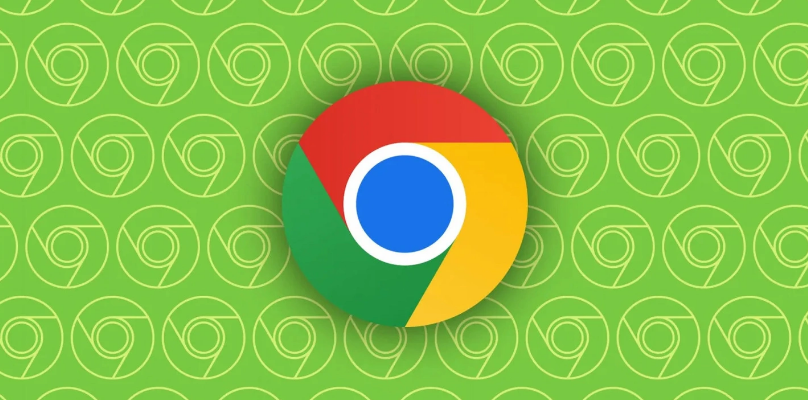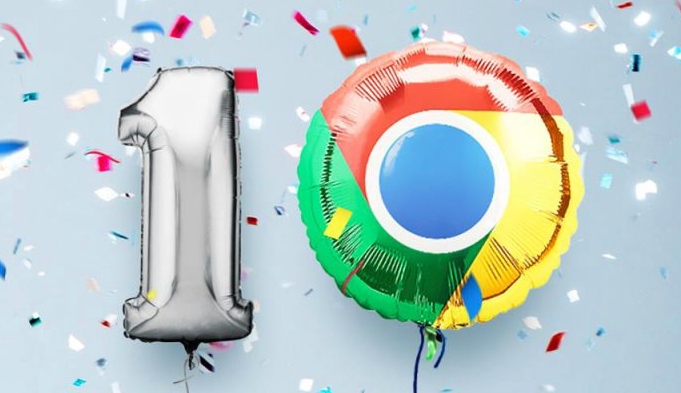教程详情
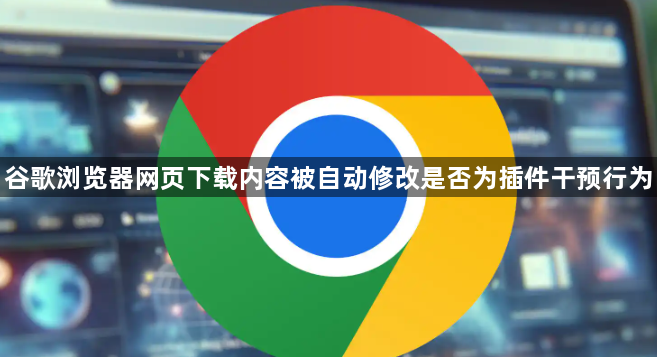
排查扩展程序的影响。打开Chrome浏览器,输入地址栏进入chrome://extensions/页面查看已安装的插件列表。逐个点击开关禁用所有扩展,然后重新尝试下载文件观察是否仍出现内容篡改现象。若禁用后问题消失,则说明某个或某些插件正在干预下载过程。此时可逐项启用插件定位具体干扰源。
检查特定插件的权限设置。对于疑似有问题的扩展,点击其下方的“详细信息”按钮查看所请求的权限范围。重点关注是否包含“读取和更改下载内容”“替换网页资源”等敏感条目。如发现异常授权,应立即取消勾选相关选项或直接卸载该插件。
测试无痕模式下的下载情况。使用快捷键Ctrl+Shift+N启动隐身窗口进行相同下载操作。由于无痕模式默认不加载任何扩展程序,若在此环境下下载正常,进一步证实是常规模式下的插件导致的问题。
分析下载文件的差异对比。将受影响的文件与原始服务器提供的版本进行二进制比对(可通过哈希值校验工具实现)。若两者不一致且差异符合某个插件的功能特征,例如广告注入、脚本执行等,即可确定为该插件所为。
清除浏览器缓存避免残留干扰。进入设置菜单选择“隐私与安全”,点击“清除浏览数据”并勾选缓存图片及文件选项。旧缓存中可能保存着被修改过的临时副本,清理后重新下载有助于排除干扰因素。
更新或重装涉事插件解决问题。前往Chrome网上应用店检查目标扩展是否有可用更新版本。开发者可能已在新版本中修复了已知bug。若更新无效,尝试先卸载再重新安装最新版插件,有时能解决因配置损坏造成的异常行为。
通过逐步执行这些操作步骤,用户能够有效判断谷歌浏览器网页下载内容被自动修改是否由插件干预引起。重点在于系统化排查扩展程序的影响、验证权限设置合理性以及利用无痕模式进行对比测试,从而准确识别并解决潜在的插件干扰问题。